
Thay đổi chế độ xem bản đồ trong ứng dụng Bản đồ trên máy Mac
Bạn có thể chuyển đổi các chế độ xem bản đồ và cá nhân hóa các cài đặt khác, ví dụ như giao diện, chế độ di chuyển, v.v.
Ghi chú: Không phải tất cả các bản đồ giao thông, bản đồ phương tiện công cộng và bản đồ thành phố chi tiết đều có sẵn tại tất cả các quốc gia hoặc vùng. Chuyến đi Flyover không khả dụng tại tất cả các quốc gia hoặc vùng. Hãy xem trang web Tính năng khả dụng của macOS.
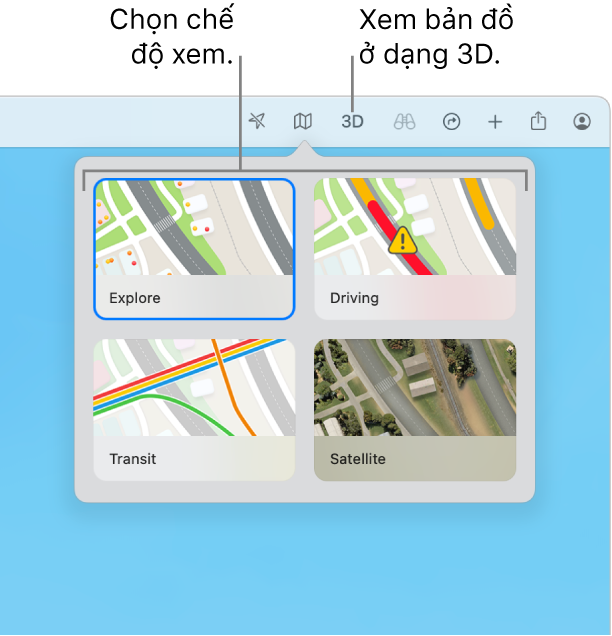
Chuyển sang một chế độ xem bản đồ khác
Đi tới ứng dụng Bản đồ
 trên máy Mac của bạn.
trên máy Mac của bạn.Bấm vào
 trong thanh công cụ.
trong thanh công cụ.Chọn một trong các tác vụ sau:
Khám phá: Hiển thị bản đồ tiêu chuẩn. Nếu bạn có máy Mac có Apple silicon thì bạn có thể xem thêm thông tin chi tiết về độ cao, đường, cây cối, tòa nhà, địa danh và nội dung khác tại các thành phố được chọn.
Lái xe: Hiển thị tình trạng giao thông và tập trung trên đường. Xem Hiển thị tình trạng giao thông.
Phương tiện công cộng: Hiển thị bến xe buýt, sân bay, tuyến công cộng và ga.
Vệ tinh: Hiển thị hình ảnh vệ tinh. Khi Vệ tinh được chọn, bạn có thể bấm vào
 để chọn xem tình trạng giao thông và nhãn.
để chọn xem tình trạng giao thông và nhãn.
Xem bản đồ ở dạng 3D
Đi tới ứng dụng Bản đồ
 trên máy Mac của bạn.
trên máy Mac của bạn.Thực hiện bất kỳ tác vụ nào sau đây:
Nghiêng bản đồ: Bấm vào nút 3D trong thanh công cụ. Phóng to để xem tòa nhà, cây cối và các chi tiết khác. Kéo thanh trượt ở góc dưới cùng bên phải để điều chỉnh góc.
Xem Trái đất với địa cầu tương tác: Nếu bạn có máy Mac có Apple silicon, hãy thu nhỏ cho đến khi bản đồ thay đổi thành địa cầu. Kéo địa cầu để xoay hoặc phóng to hay thu nhỏ để khám phá thông tin chi tiết về các dãy núi, sa mạc, đại dương, v.v.
Thực hiện chuyến đi ảo qua một địa danh hoặc thành phố: Nhiều địa danh và thành phố lớn trên thế giới được xác định bằng các biểu tượng đặc biệt. Bấm vào biểu tượng, sau đó bấm vào Chuyến đi Flyover.
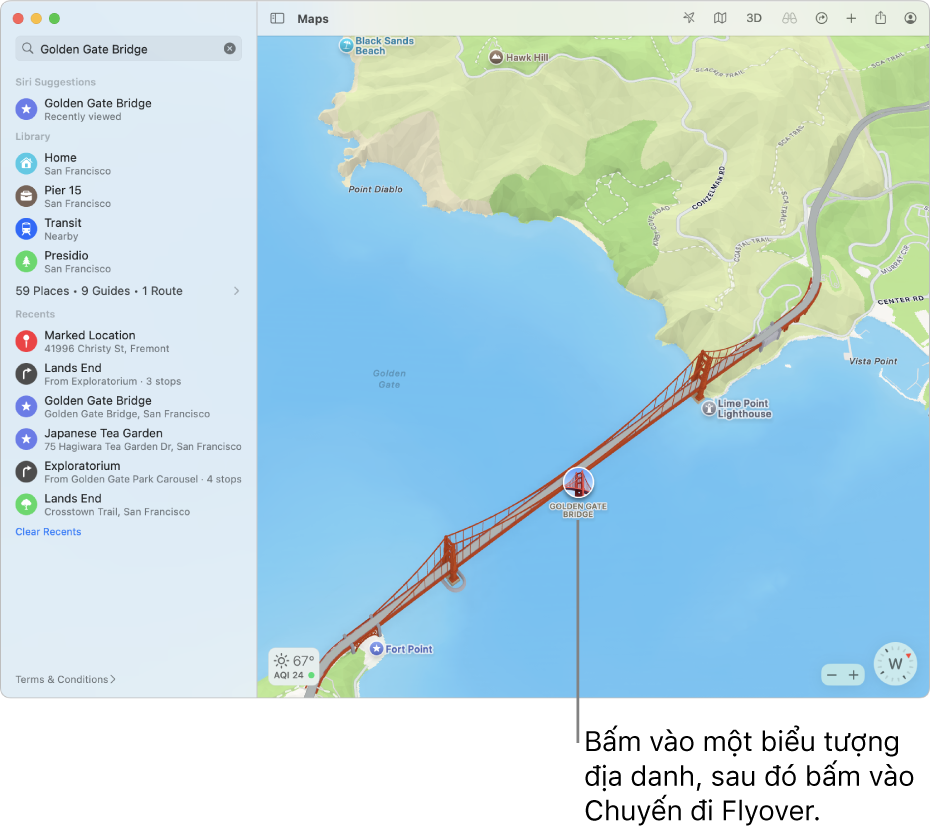
Sử dụng màu tối
Đi tới ứng dụng Bản đồ
 trên máy Mac của bạn.
trên máy Mac của bạn.Chọn Bản đồ > Cài đặt, sau đó bấm vào Cài đặt chung.
Bỏ chọn “Luôn sử dụng giao diện bản đồ sáng”.
Cài đặt này ảnh hưởng đến các bản đồ trong những ứng dụng khác như Danh bạ, Lịch và Ảnh. Để sử dụng màu tối cho toàn bộ màn hình, hãy xem Sử dụng giao diện sáng hoặc tối.
Hiển thị thang tỷ lệ khoảng cách
Đi tới ứng dụng Bản đồ
 trên máy Mac của bạn.
trên máy Mac của bạn.Chọn Xem > Hiển thị Tỷ lệ.
Xem nhãn trên bản đồ
Đi tới ứng dụng Bản đồ
 trên máy Mac của bạn.
trên máy Mac của bạn.Thực hiện bất kỳ tác vụ nào sau đây:
Làm cho các nhãn trên bản đồ trở nên lớn hơn: Để phóng to các nhãn trong bất kỳ chế độ xem nào, hãy chọn Bản đồ > Cài đặt, bấm vào Cài đặt chung, sau đó chọn Sử dụng nhãn lớn.
Hiển thị nhãn trong chế độ xem vệ tinh: Bấm vào
 trong thanh công cụ, bấm vào Vệ tinh, bấm vào
trong thanh công cụ, bấm vào Vệ tinh, bấm vào  , sau đó bấm vào Hiển thị nhãn. Thao tác này cung cấp chế độ xem kết hợp giữa chế độ xem khám phá và chế độ xem vệ tinh.
, sau đó bấm vào Hiển thị nhãn. Thao tác này cung cấp chế độ xem kết hợp giữa chế độ xem khám phá và chế độ xem vệ tinh.Đặt ngôn ngữ ưa thích của bạn cho các nhãn bản đồ: Để luôn sử dụng ngôn ngữ ưu tiên của máy tính của bạn cho các nhãn bản đồ, bất kể ngôn ngữ của quốc gia hoặc khu vực bạn đang xem là gì, hãy chọn Bản đồ > Cài đặt, bấm vào Cài đặt chung, sau đó chọn “Luôn hiển thị nhãn bằng [ngôn ngữ]”. Để chọn một ngôn ngữ khác, hãy xem Thay đổi ngôn ngữ máy Mac sử dụng.
Thu phóng, di chuyển, xoay hoặc nghiêng bản đồ
Đi tới ứng dụng Bản đồ
 trên máy Mac của bạn.
trên máy Mac của bạn.Thực hiện bất kỳ tác vụ nào sau đây:
Thu nhỏ và phóng to: Bấm vào
 và
và  ở góc dưới cùng bên phải của bản đồ.
ở góc dưới cùng bên phải của bản đồ.Để hiển thị thang tỷ lệ của bản đồ khi bạn thu phóng, chọn Xem > Hiển thị Tỷ lệ. Thang tỷ lệ xuất hiện ở trên cùng bên trái.
Di chuyển lên trên hoặc xuống dưới, sang trái hoặc sang phải: Bấm và giữ chuột hoặc bàn di chuột, sau đó kéo bản đồ. Trên bàn di chuột, bạn cũng có thể kéo bằng hai ngón tay.
Xoay bản đồ: Bấm và giữ con trỏ trên la bàn trong khi bạn kéo sang trái và sang phải hoặc lên và xuống.
Sau khi bạn xoay bản đồ, bạn có thể quay lại hướng bắc bằng cách bấm vào la bàn hoặc nhấn Shift-Command-Mũi tên lên.
Nghiêng bản đồ: Bấm vào nút 3D trong thanh công cụ, sau đó kéo thanh trượt ở góc dưới cùng bên phải.
Bạn cũng có thể sử dụng phím tắt hoặc cử chỉ để thu phóng.